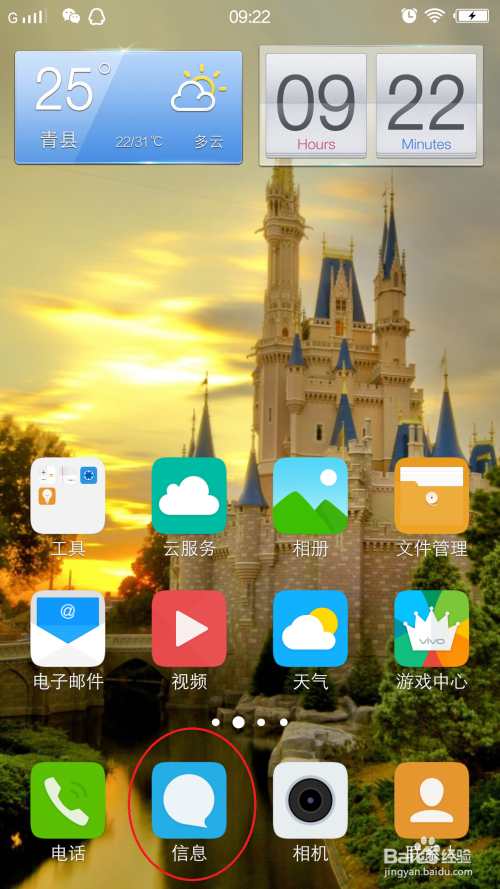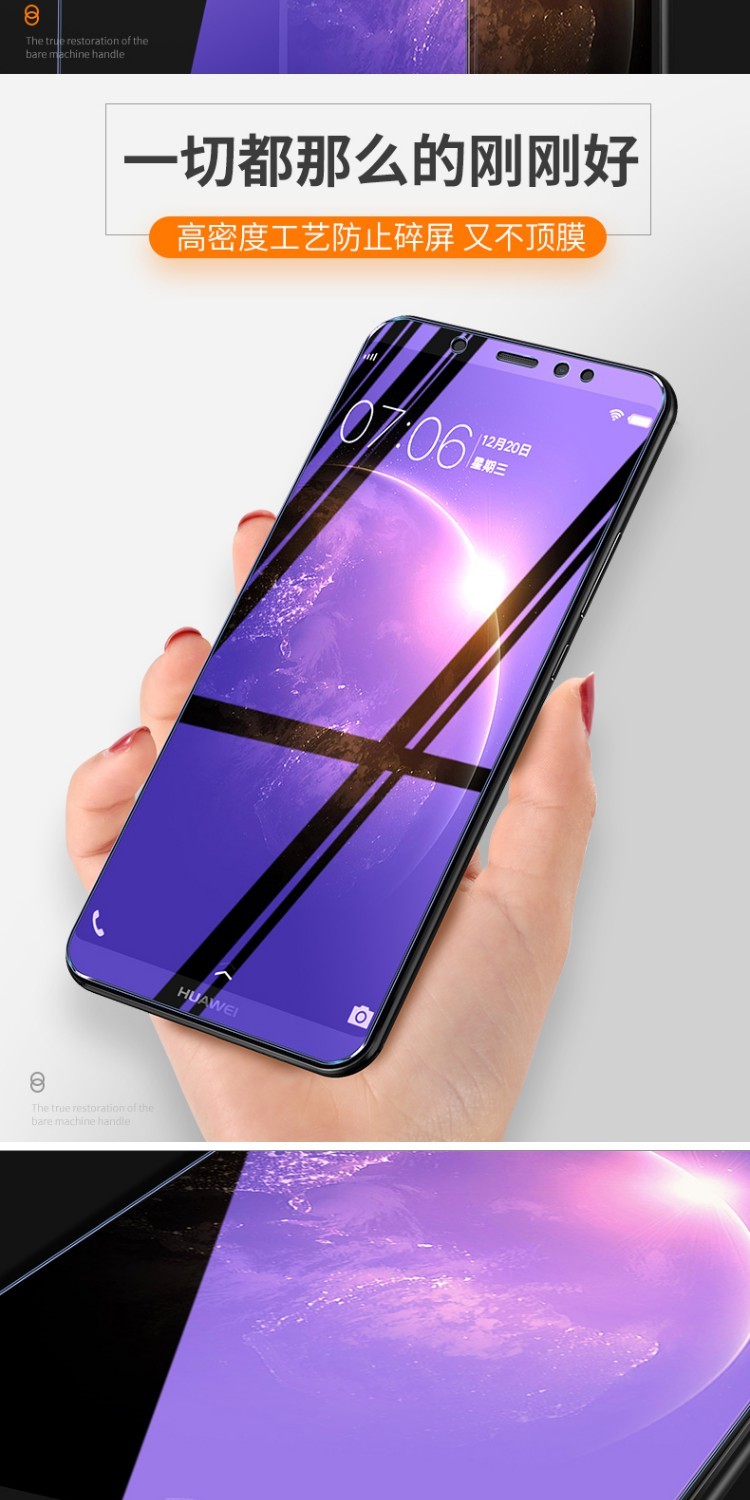对于Android设备用户而言,删除应用程式是常见且必要的操作。然而,新用户或初次接触此系统者可能对此感到困扰。本文将为您展示几种删除应用程序的方法及须知事项,期望能为您提供帮助。
1.应用管理界面
安卓设备中,常用的应用卸载方式为通过应用管理界面完成。具体操作如下:按住主屏空白处或从底端向上轻扫打开应用抽屉,定位到“设置”应用并点选进入。在此应用内,寻找“应用与通知”或“应用管理”选项并展开,便可查看已安装应用列表。选定欲卸载的应用后,点击“卸载”按钮即能实现应用的彻底删除。
此外,许多的自定义安卓系统中的应用管理界面位置可能存在差异,然而其主要功能往往均能在设置应用内寻觅到。部分厂家甚至为该界面添加了便捷的一键清除或优化选项,协助使用者迅速地卸载不常用应用,从而释放存储空间并提高设备运行效率。
除设定应用入口外,也可从应用抽屉或主屏中找到待移除应用的图示,轻轻按下直至出现删除或卸载选择,再将其移至相应区域便能顺利进行删减。
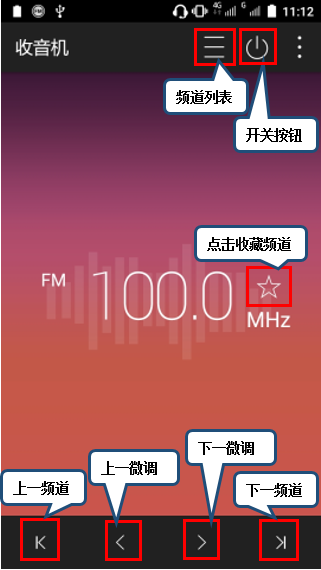
2.GooglePlay商店
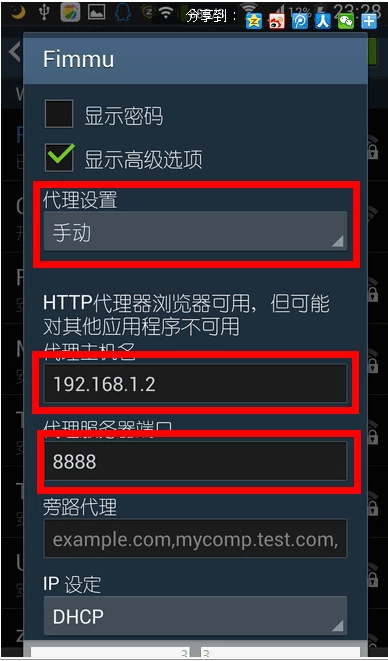
通常情况下,利用GooglePlay商店清除应用数据的方式非常简单和便捷。打开GooglePlay商店,在右侧顶部的搜索栏内输入所需删除应用的名称,然后按下搜索或确认键。找到目标应用后,点击进入详细信息页,在此页面可以寻找到"卸载"选项,选择此项便可完成应用从手机中的彻底删除。
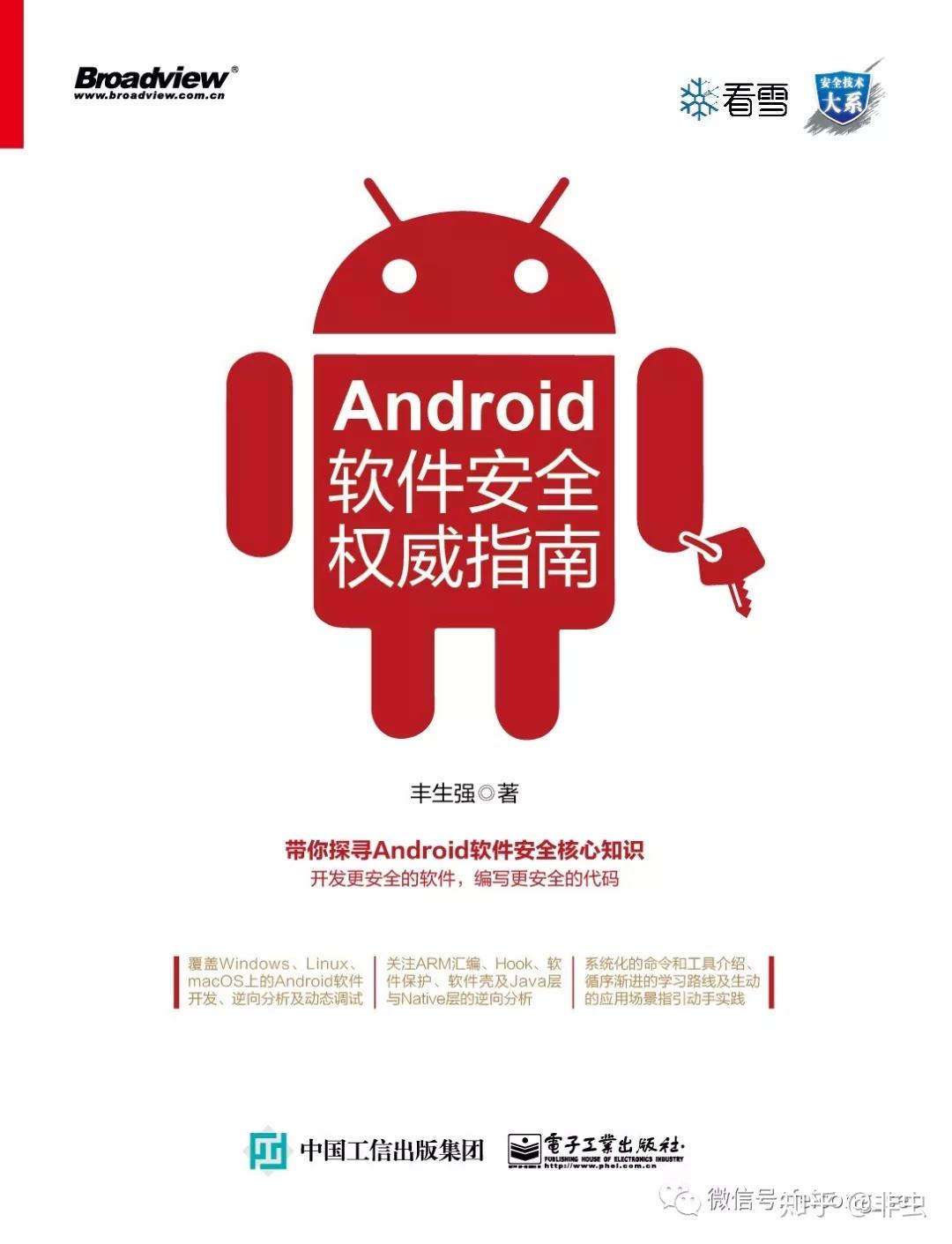
对于GooglePlay商店的用户来说,只需在"我的应用和游戏"页面中浏览并选中想要删除的应用,轻轻点击"卸载"按键即可迅速完成任务,整个过程方便快捷,特别是针对批量删除的需求。
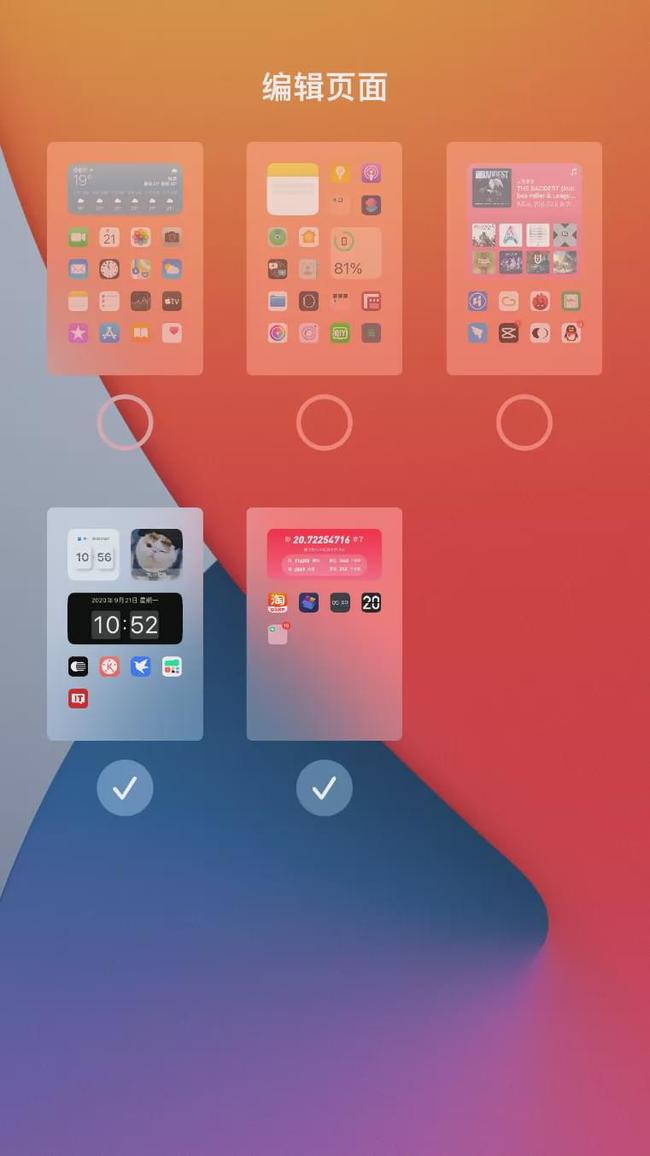
3.第三方应用管理工具
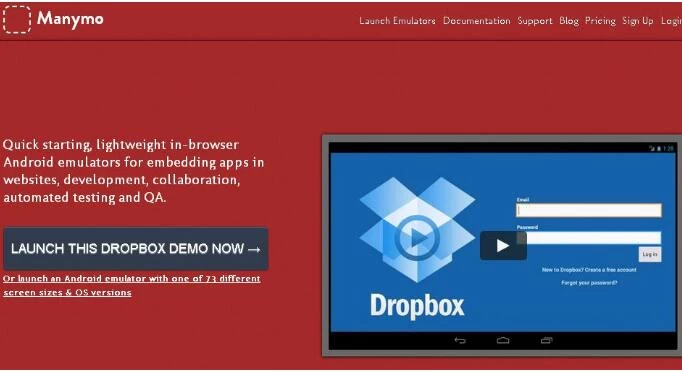
除了利用Android系统自带的应用管理器及谷歌PlayStore卸载应用外,也可运用第三方应用管理工具来协助用户处理应用删除工作。这类工具通常具备更全面的功能与更便捷的操作界面,能协助使用者更加便捷地清除无用的应用并有效管理设备存储容量及运行效率。
市场上众多第三方应用管理工具如360安全卫士、腾讯手机管家及CleanMaster等均具备一键清理、应用管理以及储存空间清理等多种实用功能,能协助用户轻松实现设备管理与优化。用户可依据个人偏好与需求,选择符合自身需求的应用管理工具以辅助进行应用卸载操作。
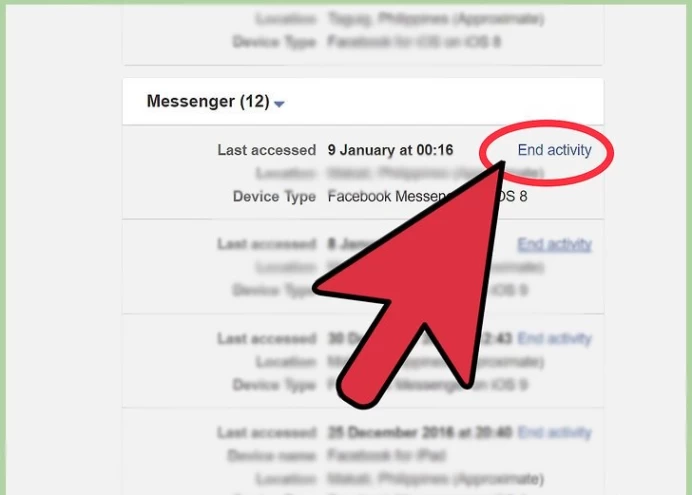
4.注意事项

在删除安卓系统中的应用时,需要注意以下几点:
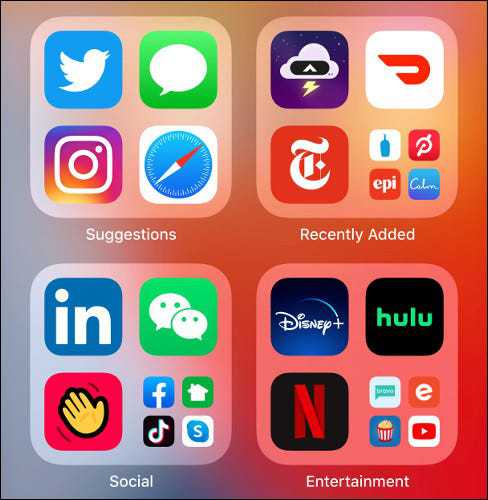
-慎重考虑后再决定是否删除应用程序,因为可能会因此失去与其相关的重要数据。务必在执行此操作前进行数据备份以避免任何潜在损失。
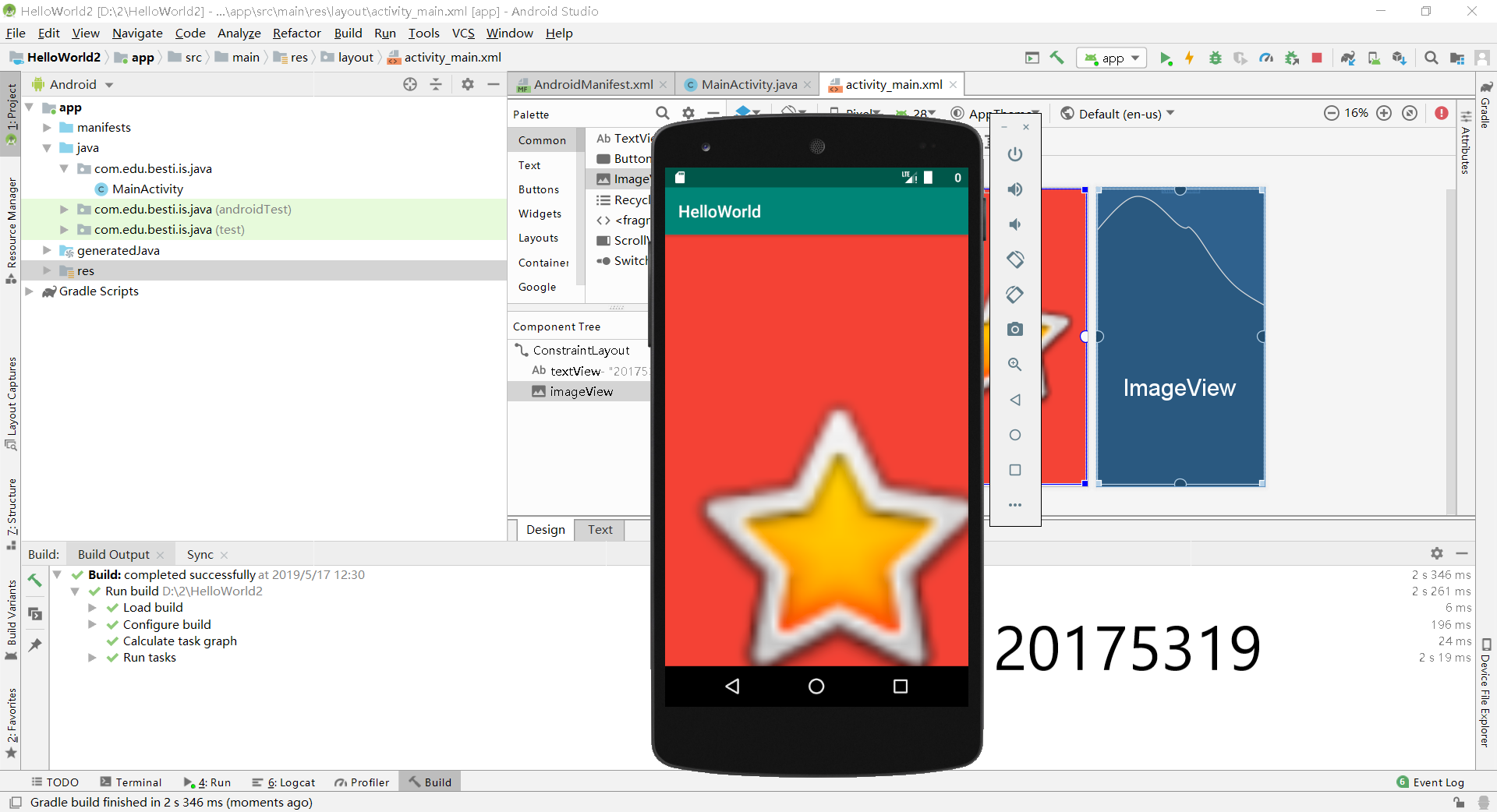
-部分预装应用在用户层面无法直接卸载,然而可借助禁止或冰冻技术实现相同目的,相关操作指南请参阅设备用户手册及在线支持资源。
-在决定卸载应用时,需先深入理解其用途和功能,以防止不必要的错误操作带来困扰。
如遇设备故障或无法卸载软件问题,应立即与设备制造商或售后部门取得联系寻求解决方案。
借由上述途径,使用者可轻易消除安卓系统内的软件,释放存储容量以提高设备效率,同时实现对自身应用及数据的有效管理,进而提高整体使用感受。